Содержание
- 2. 1. Создание новой десятки Для того, чтобы создать новую десятку, необходимо на своей странице ВК нажать
- 3. Выделяете галочками (3) своих друзей, которых хотите пригласить в десятку, вводите название своей десятки (4), нажимаете
- 4. Беседа десятки создана. В ней вы можете обсуждать различные вопросы с участниками своей десятки.
- 5. 2. Создание закрытой группы своей десятки для принятия решений. Итак, все текущие обсуждения десятки идут в
- 6. 3. Настройка группы В созданной группе переходите в раздел «Управление» (8) (Если вы присоединяетесь к уже
- 7. В настройках выбираете тип группы «Закрытая», так как эта группа предназначается только для вашей десятки. Затем
- 8. В открывшейся странице нажимаете кнопку «Показать все», и в открывшемся списке находите «Рассылки сообщений» и нажимаете
- 9. В открывшемся окне нажимает «Добавить в сообщество» (13) и выбираете название группы вашей десятки. А затем,
- 10. После этого возвращаетесь на главную страницу вашей группы и нажимаете появившуюся иконку «Подписаться» (14) для настройки
- 11. Если у вас появилось сообщение, как показано справа в рамке 15, то вам необходимо выбрать «Перейти
- 12. 4. Принятие решений в десятке После выполнения всех вышеизложенных технических процедур, мы переходим к рекомендациям по
- 13. Затем, мы рекомендуем дополнительно сделать рассылку данного вопроса личными сообщения всем участникам десятки, чтобы он не
- 14. Далее опять нажимаете вкладку «Подписаться» (23) и в открывшемся окошке нажать кнопку «Настройка приложения».
- 15. Если рассылка делается в первый раз, то появиться сообщение, что необходимо получить ключ. В этом случае
- 16. После этого, в открывшемся окне в поле «Сообщение» (25) пишете поясняющий текст, о чём вопрос, который
- 17. 5. Взаимодействие между десятками и рабочими группами. Выше предложено описание работы в самой десятке, сейчас же
- 18. 5.1. Включение вашей десятки в международный союз. Допустим, вы с единомышленниками создали свою десятку и желаете
- 19. 5.2. Размещение сообщений от десяток в группе международного союза Сообщения в группе «Международный союз..» допускается размещать
- 20. Вы заходите на главную страницу своей десятки. Переходите в раздел «Управление» (31), и там ВРЕМЕННО меняете
- 22. Скачать презентацию
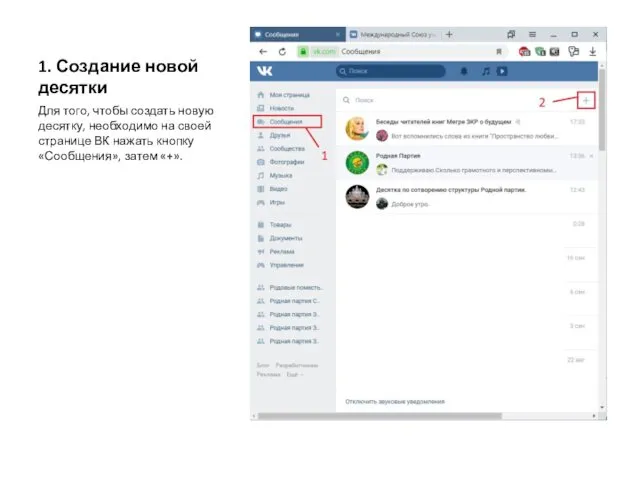
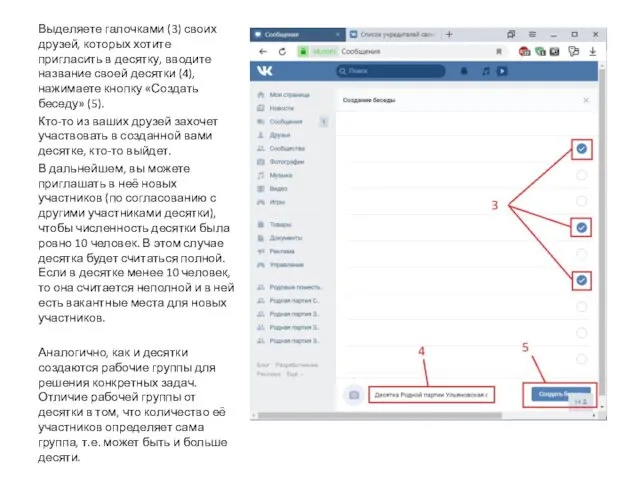
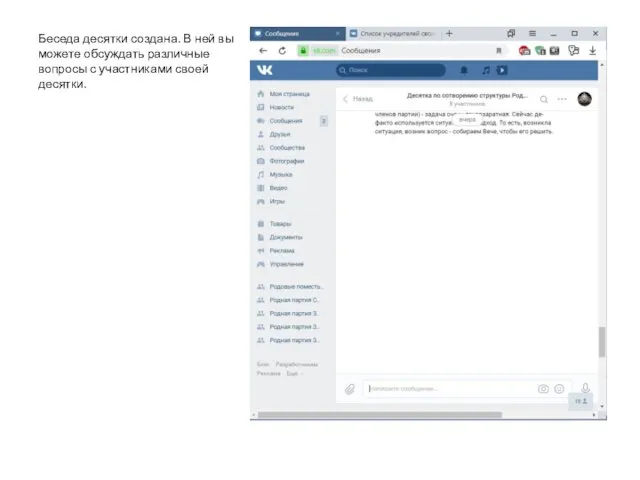
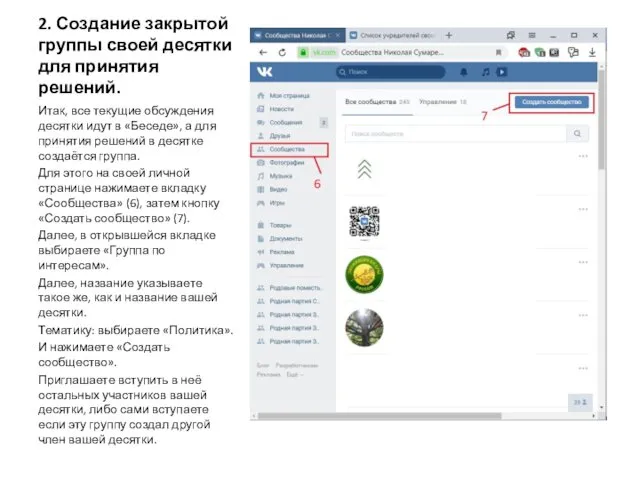
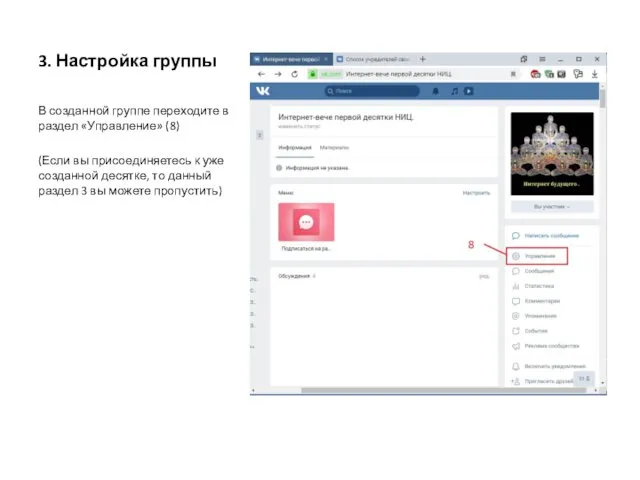
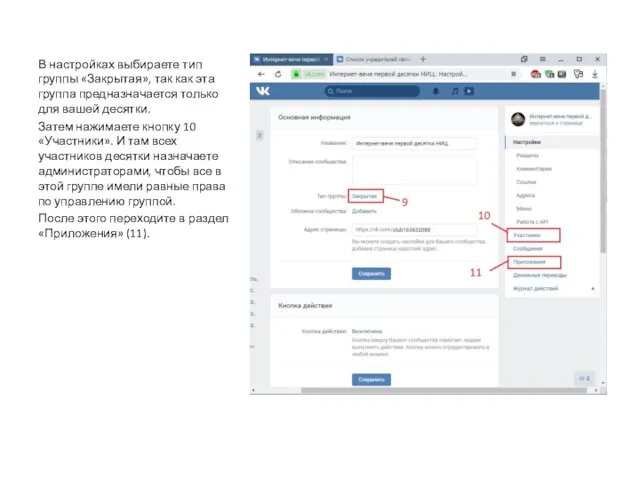
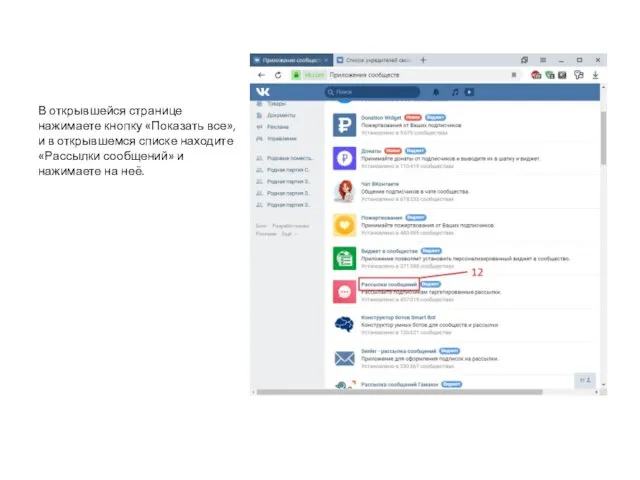
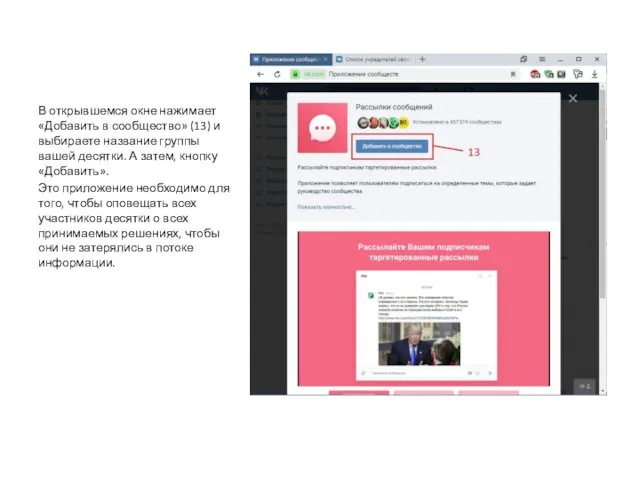
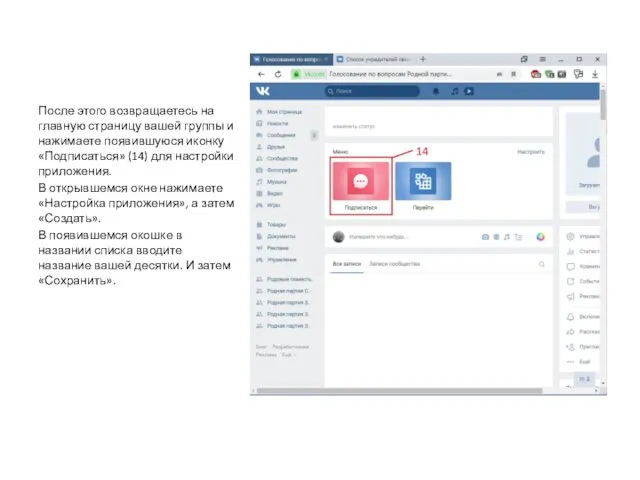
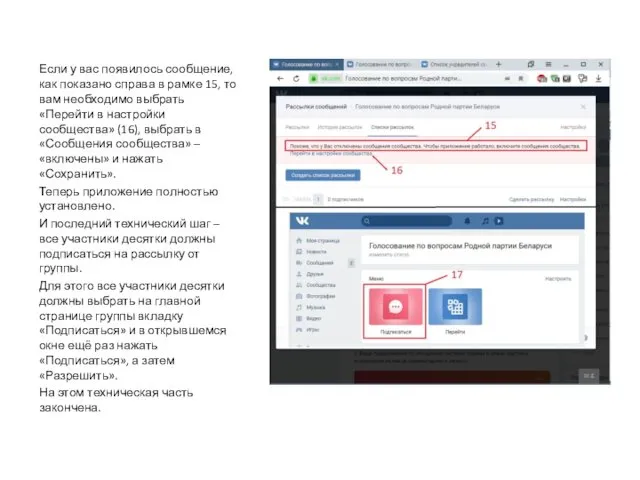
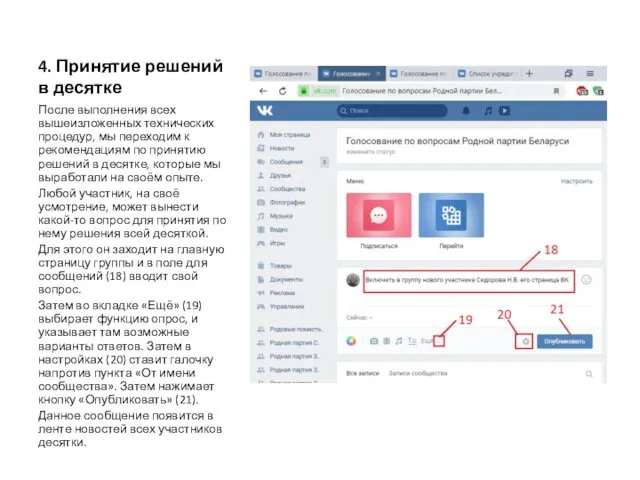
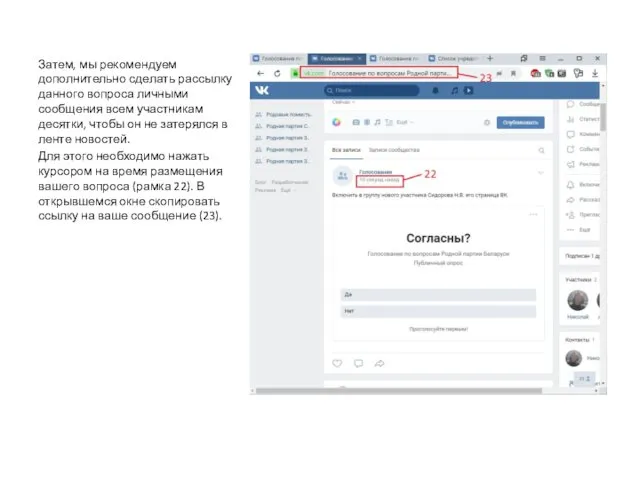
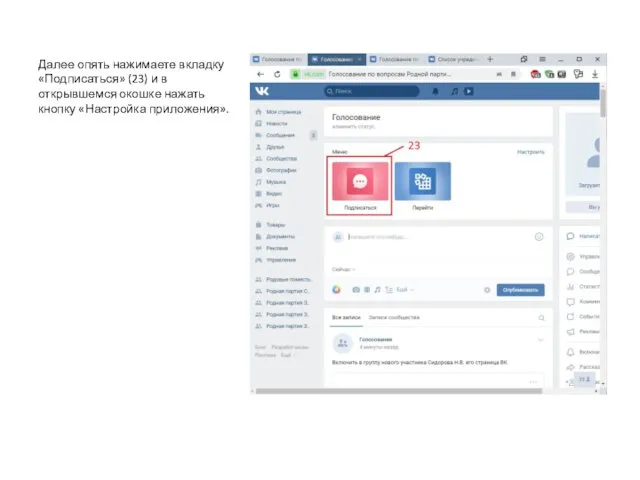
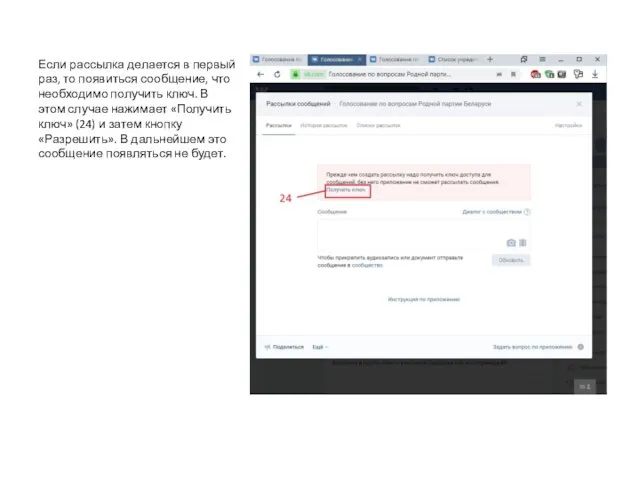
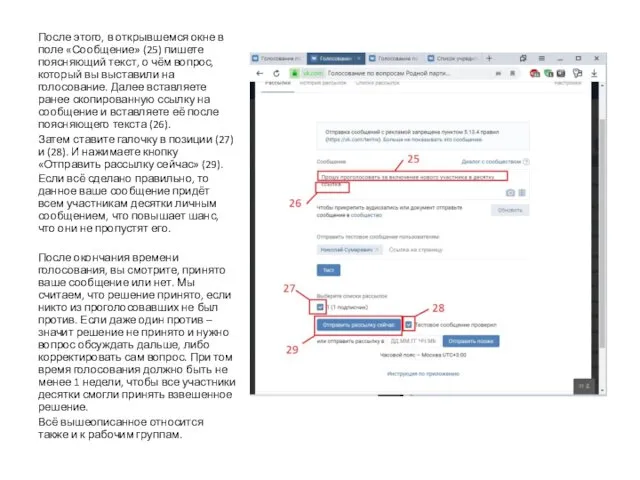

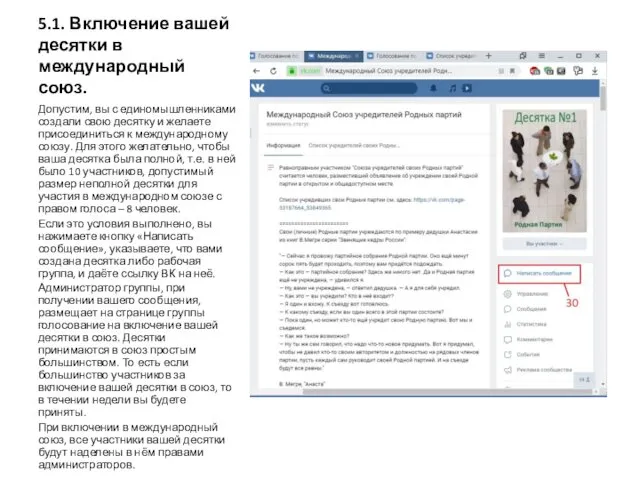

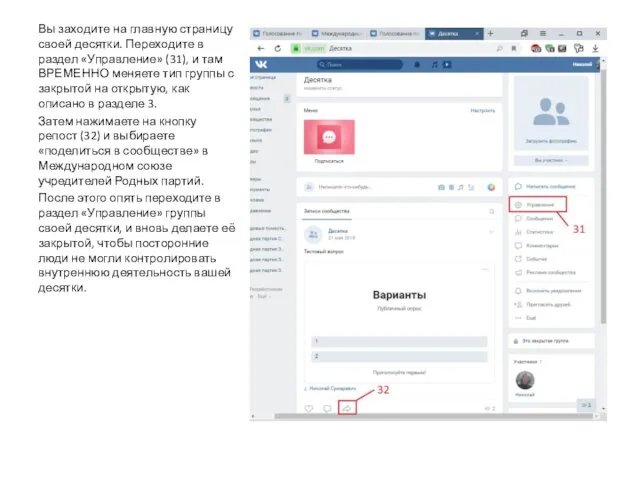
 Тест-дизайн. Тестирование состояний и переходов
Тест-дизайн. Тестирование состояний и переходов Внутримашинное проектирование списков MS Excel. (Тема 2)
Внутримашинное проектирование списков MS Excel. (Тема 2) Expression language
Expression language REST-сервис с Go. Компоненты Beego
REST-сервис с Go. Компоненты Beego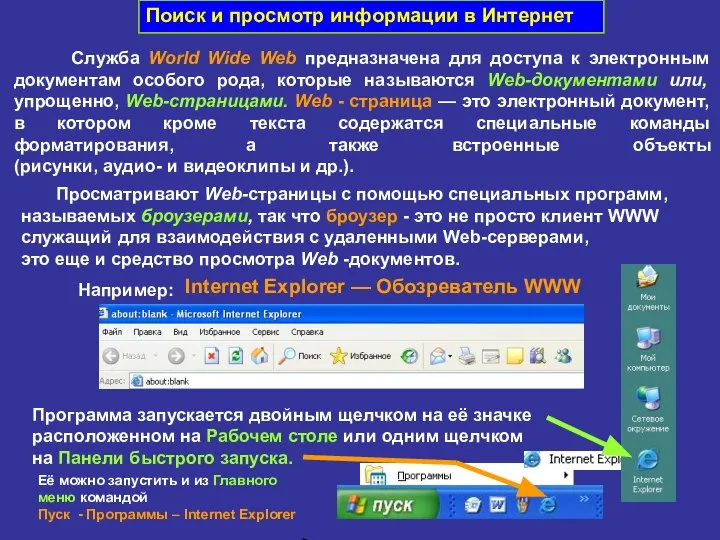 Презентация "Поиск и просмотр информации в Интернет" - скачать презентации по Информатике
Презентация "Поиск и просмотр информации в Интернет" - скачать презентации по Информатике Тест. Программное обеспечение компьютера
Тест. Программное обеспечение компьютера Презентация "Информация в обществе и технике" - скачать презентации по Информатике
Презентация "Информация в обществе и технике" - скачать презентации по Информатике LAB8
LAB8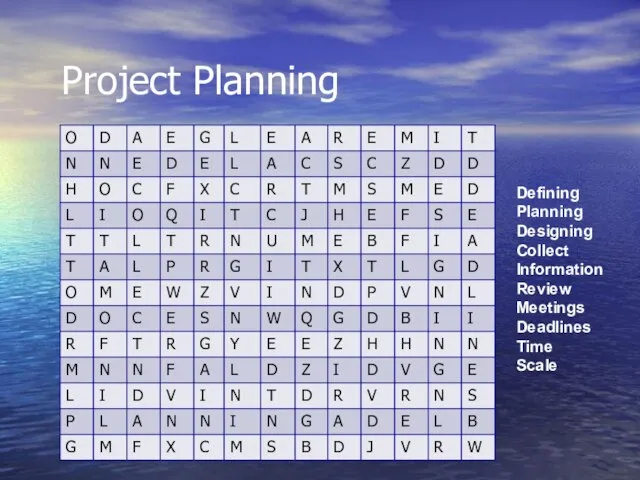 Project Resources. Project Planning with IT
Project Resources. Project Planning with IT «Фабрика закупок». Система размещения и поиска заказов
«Фабрика закупок». Система размещения и поиска заказов История клавиатуры
История клавиатуры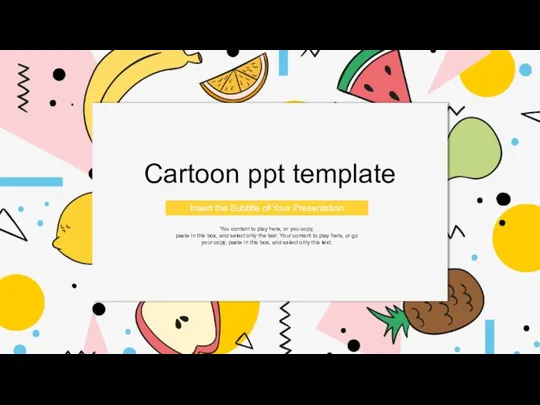 Cartoon Fruit PowerPoint Templates
Cartoon Fruit PowerPoint Templates Делопроизводство. Электронный документооборот
Делопроизводство. Электронный документооборот Информация и её свойства. 7 класс
Информация и её свойства. 7 класс Измерения аналоговых и цифровых сигналов. Платы расширения. Обмен сигналами с нестандартными устройствами. (Лекия 2)
Измерения аналоговых и цифровых сигналов. Платы расширения. Обмен сигналами с нестандартными устройствами. (Лекия 2) Оценка количественных параметров текстовых документов
Оценка количественных параметров текстовых документов Возможности графических редакторов
Возможности графических редакторов Поиск клинико-практического руководства по антихеликобактерной терапии по базам электронных ресурсов
Поиск клинико-практического руководства по антихеликобактерной терапии по базам электронных ресурсов Вложенные циклы. Задачи на карантин
Вложенные циклы. Задачи на карантин Графические форматы, используемые в Windows. Понятие цвета Подготовила: студентка 2 курса Отделения МО Климко Ирин
Графические форматы, используемые в Windows. Понятие цвета Подготовила: студентка 2 курса Отделения МО Климко Ирин Гірковий пульт оператора
Гірковий пульт оператора Организация вычислений в электронных таблицах
Организация вычислений в электронных таблицах Модели данных. Реляционная модель данных (лекция 6)
Модели данных. Реляционная модель данных (лекция 6) Тезаурусы, управляемые словари и метаданные
Тезаурусы, управляемые словари и метаданные Заработок в социальных сетях
Заработок в социальных сетях Персональный компьютер Автор презентации Козик Никита
Персональный компьютер Автор презентации Козик Никита  Средства массовой информации в политической системе
Средства массовой информации в политической системе Основы HTML и CSS. Фреймы и формы
Основы HTML и CSS. Фреймы и формы